Поправите ову локацију коју је ваш ИСП блокирао у оперативном систему Виндовс 10
Мисцелланеа / / November 28, 2021
Интернет услугу коју сви користимо контролише и обезбеђује провајдер интернет услуга (ИСП) који је организација која пружа услуге за приступ, коришћење и учешће на интернету. Може се организовати у многим облицима као што су комерцијални облик, у власништву заједнице, непрофитни и у приватном власништву.
Интернет провајдер може чак блокирати било коју локацију(е) коју жели. Иза овога може бити много разлога као што су:
- Власти земље су наредиле ИСП-овима да блокирају неке одређене сајтове за своју земљу јер могу садржати материјал који може да нашкоди
- Веб локација садржи неке материјале који имају проблема са ауторским правима.
- Веб страница је против културе, традиције, веровања и
- Веб локација продаје корисничке податке за новац.
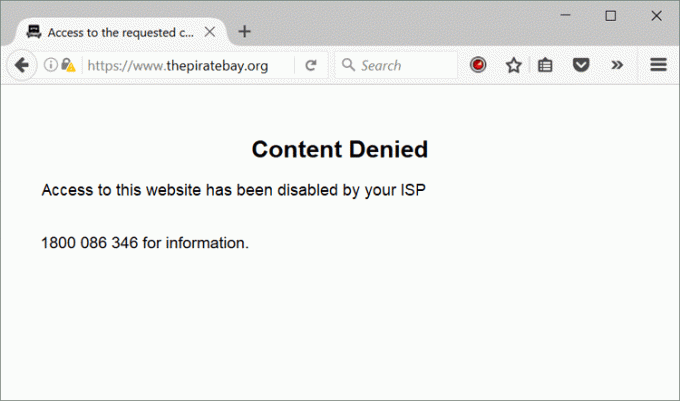
Шта год да је разлог, можда постоји могућност да и даље желите да приступите тој веб локацији. Ако је то случај, како је то могуће?
Дакле, ако тражите одговор на горње питање, наћи ћете његов одговор у овом чланку.
Да, могуће је приступити сајту који је блокиран од стране ИСП-а због владине аутократије на интернету или било чега другог. Такође, деблокирање тог сајта биће потпуно легално и неће кршити ниједан закон о сајбер криминалу. Дакле, без даљег одлагања, почнимо.
Садржај
- Поправите ову локацију коју је блокирао ваш ИСП
- 1. Промените ДНС
- 2. Користите ИП адресу уместо УРЛ-а
- 3. Испробајте бесплатне и анонимне прокси претраживаче
- 4. Користите одређене претраживаче и екстензије
- 5. Користите Гоогле-ов преводилац
- 6. Користите ХТТПс
- 7. Претворите веб странице у ПДФ-ове
- 8. Користите ВПН
- 9. Користите кратке УРЛ адресе
Поправите ову локацију коју је блокирао ваш ИСП
1. Промените ДНС
Овде ДНС значи „сервер имена домена“. Када унесете УРЛ веб локације, он иде на ДНС који делује као телефонски именик рачунара који даје одговарајућу ИП адресу те веб локације тако да рачунар разуме коју веб локацију мора отворен. Дакле, у основи, да бисте отворили било коју веб локацију, главна ствар лежи у поставкама ДНС-а, а ДНС поставке подразумевано контролишу ИСП-ови. Стога, ИСП може блокирати или уклонити ИП адресу било које веб локације и када претраживач не добије потребну ИП адресу, неће отворити ту веб локацију.
Дакле, по промена ДНС-а које ваш ИСП пружа неком серверу имена јавног домена као што је Гоогле, можете лако да отворите веб локацију коју блокира ваш ИСП.
Да бисте променили ДНС који је обезбедио ваш ИСП у неки јавни ДНС, следите ове кораке.
1. Тип Подешавања у Виндовс траци за претрагу и отворите је.
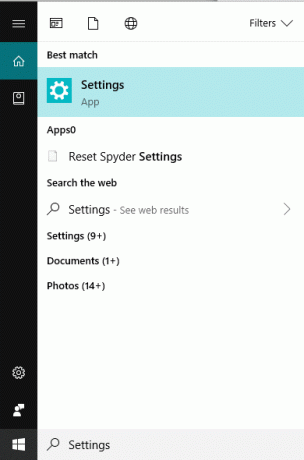
2. Кликните на мрежа и интернет.

3. Под Промените подешавања мрежес, кликните на Промените опције адаптера.
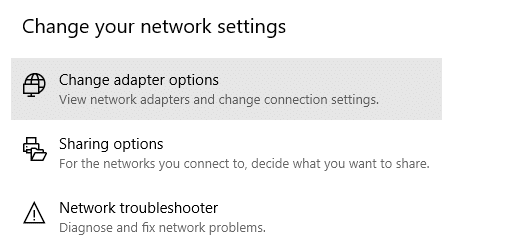
4. Десни клик на изабраном адаптеру и појавиће се мени.
5. Кликните на Својства опцију из менија.
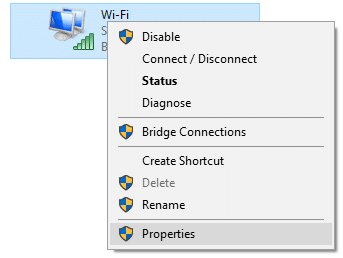
6. У дијалогу који се појави кликните на Интернет протокол верзија 4 (ТЦП/ИПв4).

7. Затим кликните на Својства.

8. Изаберите опцију Користите следеће адресе ДНС сервера.
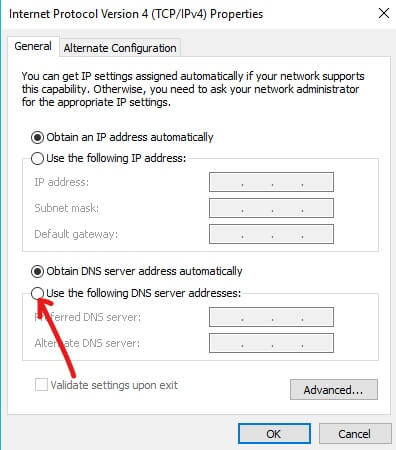
9. Под Жељени ДНС сервер, ентер 8.8.8.
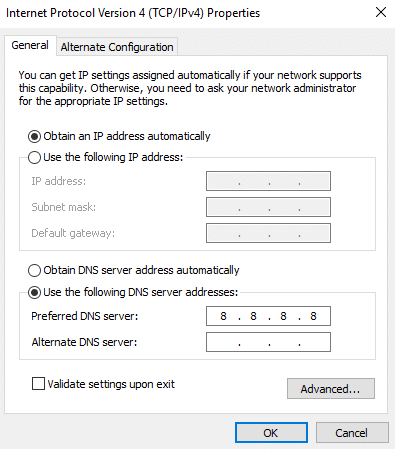
10. Под Алтернативни ДНС сервер, ентер 8.4.4.

11. Кликните на У РЕДУ.
Након што довршите горе наведене кораке, идите у било који прегледач и покушајте да отворите претходно блокирану веб локацију. Ако се ништа не деси, покушајте са следећом методом.
2. Користите ИП адресу уместо УРЛ-а
Провајдер интернет услуга може блокирати само УРЛ веб локације, а не њену ИП адресу. Дакле, ако је веб локација блокирана од стране ИСП-а, али знате њену ИП адресу, уместо да унесете њен УРЛ у претраживач, само унесите њену ИП адреса и моћи ћете да приступите тој веб страници.
Међутим, да би се горе наведено догодило, требало би да знате ИП адресу веб локације коју покушавате да отворите. Постоји много доступних начина на мрежи за добијање ИП адресе било које веб локације, али најбољи начин је да се ослоните на системске ресурсе и користите командну линију да бисте добили тачну ИП адресу било које веб локације.
Да бисте добили ИП адресу било које УРЛ адресе помоћу командне линије, пратите ове кораке.
1. Отвори Цомманд Промпт са траке за претрагу.
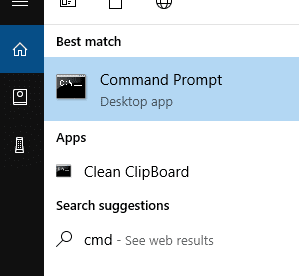
2. Кликните на Покрени као администратор опцију из менија који се појави.
3. Кликните на да дугме и појавиће се командна линија као администратор.
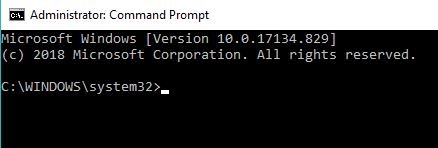
4. Унесите наредбу испод у командну линију.
трацерт + УРЛ чију ИП адресу желите да знате (без https://www)
Пример: трацерт гоогле.цом

5. Покрените команду и резултат ће бити приказан.
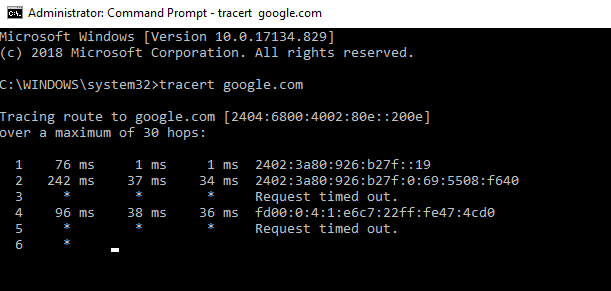
5. Појавиће се ИП адреса која личи на УРЛ. Копирајте ИП адресу, налепите је у адресну траку претраживача и притисните дугме ентер.
Након што довршите горе наведене кораке, моћи ћете да поправите да је ова локација блокирана грешком вашег ИСП-а.
3. Испробајте бесплатне и анонимне прокси претраживаче
Анонимни прокси претраживач је сајт треће стране који се користи за скривање ваше ИП адресе. Овај метод изгледа несигурно и значајно успорава везу. У суштини, скрива ИП адресу и пружа решење за приступ веб локацији коју је блокирао ваш провајдер интернет услуга. Можете користити неке популарне прокси сајтове за приступ сајтовима које је блокирао ваш ИСП, као што су Хидестер, сакриј ме, итд.
Када добијете било коју прокси локацију, потребно је да је додате у претраживач да бисте приступили блокираним сајтовима.
Да бисте додали прокси сајт у Цхроме прегледач, пратите ове кораке.
1. Отвори Гоогле Цхроме.

2. Кликните на три вертикалне тачке у горњем десном углу.

3. Кликните на Подешавања опцију из менија који се појави.
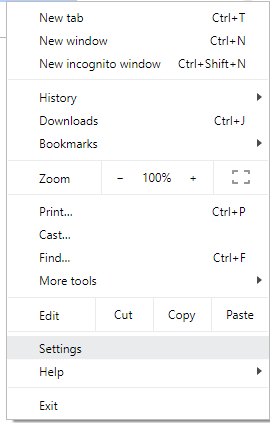
4. Померите се надоле и кликните на Напредна опција.

5. Под Систем одељак, кликните на Отворите подешавања проксија.

6. Појавиће се оквир за дијалог. Кликните на ЛАН подешавања опција.

7. Појавиће се искачући прозор. Означите поље за потврду поред Користите проки сервер за своју ЛАН мрежу.

8. Означите поље за потврду поред Заобиђите прокси сервер за локалне адресе.

9. Кликните на У реду дугме.
Након што довршите горе наведене кораке, прокси локација ће бити додата вашем Цхроме претраживачу и сада можете да деблокирате или приступите било којој блокираној веб локацији.
Такође прочитајте:Деблокирати ИоуТубе када сте блокирани у канцеларијама, школама или факултетима?
4. Користите одређене претраживаче и екстензије
Тхе Опера претраживач је специфичан претраживач који нуди своју уграђену ВПН функцију за лак приступ блокираним веб локацијама. Није тако брз, а понекад чак ни безбедан, али вам омогућава да прођете кроз заштитни зид ИСП-а.
Међутим, ако желите да користите поуздан и безбедан прегледач као што је Цхроме и имате приступ Цхроме веб продавници, можете преузети сјајну апликацију за проширење ЗенМате за Цхроме. Ово помаже у отварању веб локација које је блокирао ваш интернет провајдер. Оно што треба да урадите је да инсталирате екстензију ЗенМате, креирате бесплатан налог и почнете да прегледате користећи ЗенМате проки сервер. Врло је лако извршити горе наведене задатке. ЗенМате је доступан бесплатно.
Белешка: ЗенМате такође подржава друге претраживаче као што су Опера, Фирефок, итд.
5. Користите Гоогле-ов преводилац
Гугл-ов превод је одличан трик за избегавање ограничења која намеће ваш провајдер интернет услуга.
Да бисте користили Гоогле преводилац за приступ било којој блокираној веб локацији, пратите ове кораке.
1. Отвори Гоогле Цхроме.

2. У траци за адресу потражите Гугл преводилац и појавиће се страница испод.
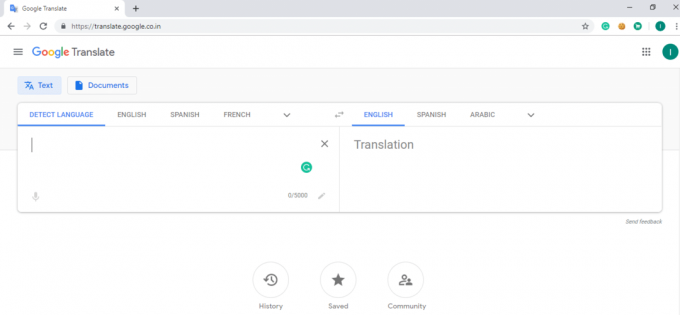
3. Унесите УРЛ веб локације коју желите да деблокирате у доступно поље за текст.

4. У излазном пољу изаберите језик на којем желите да видите резултат блокиране веб локације.
5. Када се одабере језик, на линк у излазном пољу ће се моћи кликнути.
6. Кликните на ту везу и ваша блокирана веб локација ће се отворити.
7. Слично томе, помоћу Гоогле-овог преводиоца, моћи ћете поправите да је овај сајт блокиран грешком вашег ИСП-а.
6. Користите ХТТПс
Овај метод не функционише за све блокиране веб локације, али ипак вреди покушати. Да бисте користили ХТТПс, оно што треба да урадите је да отворите претраживач уместо хттп://, користи хттпс://. Сада покушајте да покренете веб локацију. Сада ћете можда моћи да приступите блокираној веб локацији и избегнете ограничења која намеће ИСП.
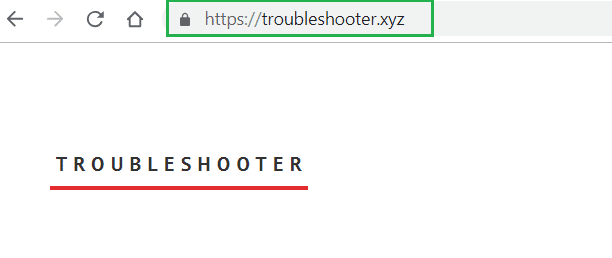
7. Претворите веб странице у ПДФ-ове
Други начин да приступите блокираној локацији је претварање веб локације у ПДФ користећи било коју од доступних онлајн услуга. На тај начин цео садржај веб странице биће доступан у облику ПДФ-а који можете директно читати у облику лепих листова за штампање.
8. Користите ВПН
Ако тражите најбољи метод, покушајте да користите а виртуелна приватна мрежа (ВПН). Његове предности укључују:
- Приступ свим веб локацијама које су блокиране у вашој земљи.
- Побољшана приватност и безбедност обезбеђивањем шифрованих веза.
- Велика брзина пропусног опсега без икаквих ограничења.
- Држи вирусе и злонамерни софтвер даље.
- Једина мана је његова цена. Морате платити пристојан износ новца да бисте користили ВПН.
- На тржишту је доступно много ВПН услуга. На основу ваших захтева и буџета, можете користити било коју од ВПН услуга.
Испод су неки од најбољих ВПН-ова које можете користити за приступ веб локацијама које је блокирао ваш провајдер интернет услуга.
- ЦиберГхост ВПН (Сматра се најбољом ВПН услугом у 2018.)
- Норд ВПН
- Екпресс ВПН
- Приватни ВПН
9. Користите кратке УРЛ адресе
Да, користећи кратку УРЛ адресу, можете лако приступити било којој блокираној веб локацији. Да бисте скратили УРЛ, само копирајте УРЛ веб локације којој покушавате да приступите и налепите је у било који скраћивач УРЛ-а. Затим користите ту УРЛ адресу уместо оригиналне.
Препоручено:Блокиране или ограничене веб локације? Ево како им приступити бесплатно
Дакле, користећи горе наведене методе, надамо се да ћете моћи приступите или деблокирајте веб локације које је блокирао ваш интернет провајдер.


